Творчість можна виразити по-різному, і один із захоплюючих способів - це створення зображень з ефектом кругової мозаїки. У цьому уроці я покажу вам, як створити цей приголомшливий фотоефект самостійно в Adobe Photoshop. Незалежно від того, чи хочете ви створити мотив для листівки, барвисті шпалери або привабливу листівку - ефект кругової мозаїки відкриває перед вами безліч можливостей для творчого дизайну.
Основні висновки
- Ефект кругової мозаїки можна швидко і легко створити у Photoshop.
- Ви можете створювати унікальні дизайни за допомогою прозорих шаблонів.
- Регулювання розміру мозаїки дозволяє створити гнучкий дизайн, який адаптується до будь-якого зображення.
Покрокові інструкції
По-перше, вам знадобиться відповідне зображення для вашого проекту. У цьому посібнику ми візьмемо за основу кольорове зображення.
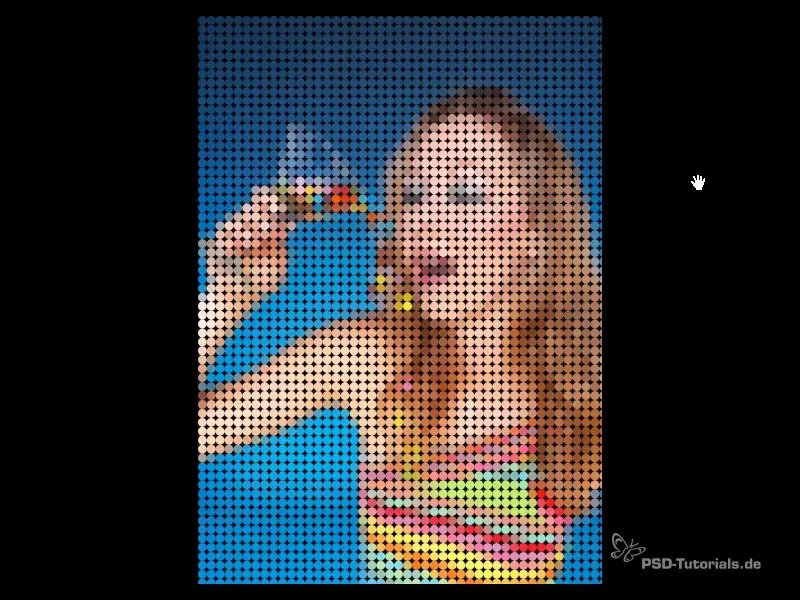
Для початку відкрийте Adobe Photoshop і створіть новий документ. Ви повинні вибрати розмір 10 x 10 пікселів, оскільки це буде розмір ваших мозаїчних кіл.
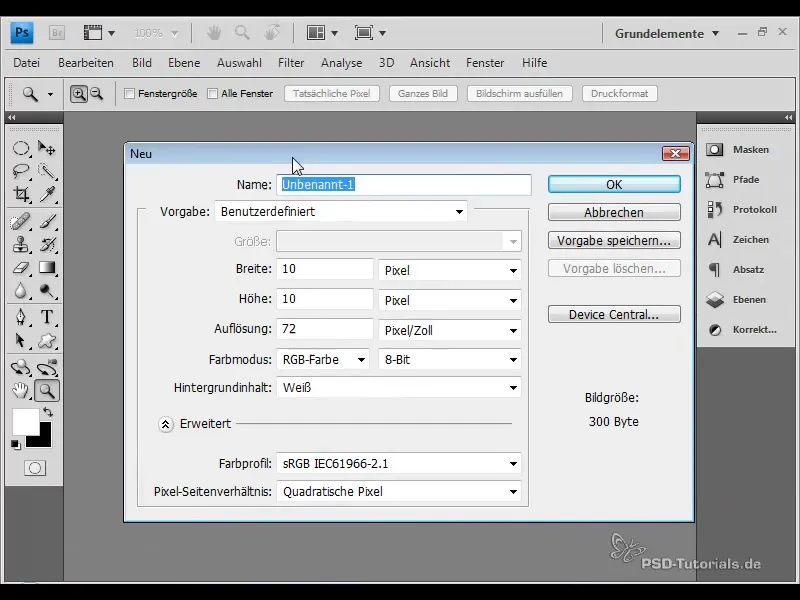
Після того, як документ відкрито, ви можете збільшити його до 3200%, щоб краще розгледіти деталі. Тепер виберіть інструмент "Еліпс виділення" і, утримуючи клавішу Shift, створіть ідеальне коло за допомогою миші.
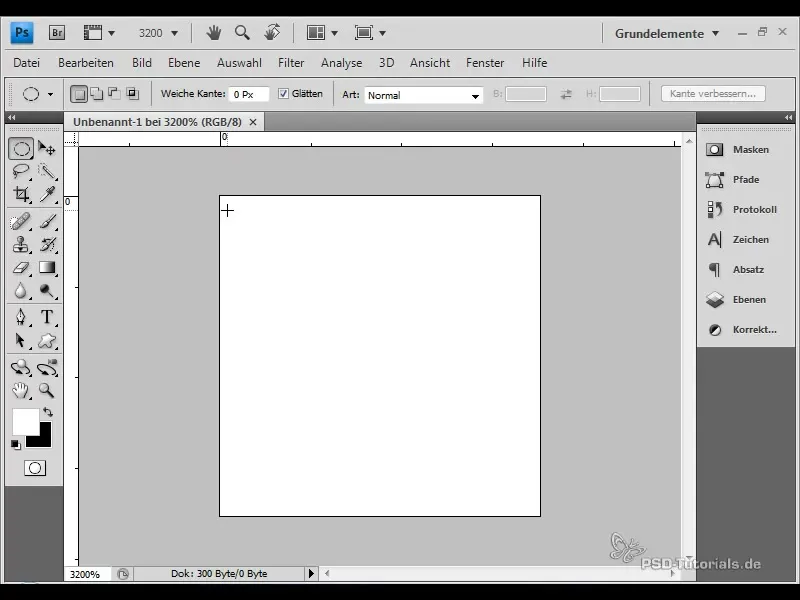
На наступному кроці вам потрібно перетворити фоновий шар на прозорий. Для цього натисніть клавішу Alt і клацніть на шарі. Це важливо, оскільки фонові шари не підтримують прозорість, а вам потрібна прозорість для заповнення кіл.
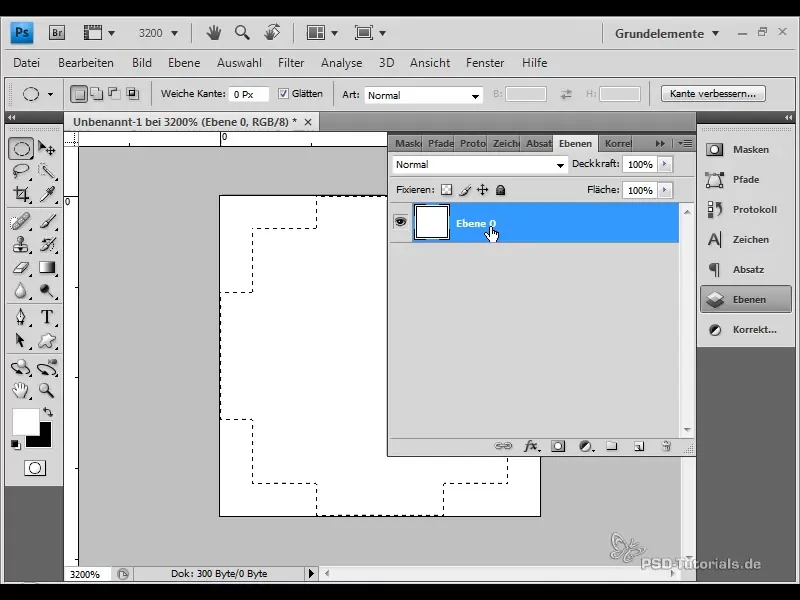
Тепер ви зробите ваше виділення прозорим. Для цього перейдіть до меню "Редагування" і натисніть "Встановити шаблон". Назвіть візерунок "Візерунок 10 x 10", щоб згодом ви могли легко його знайти.
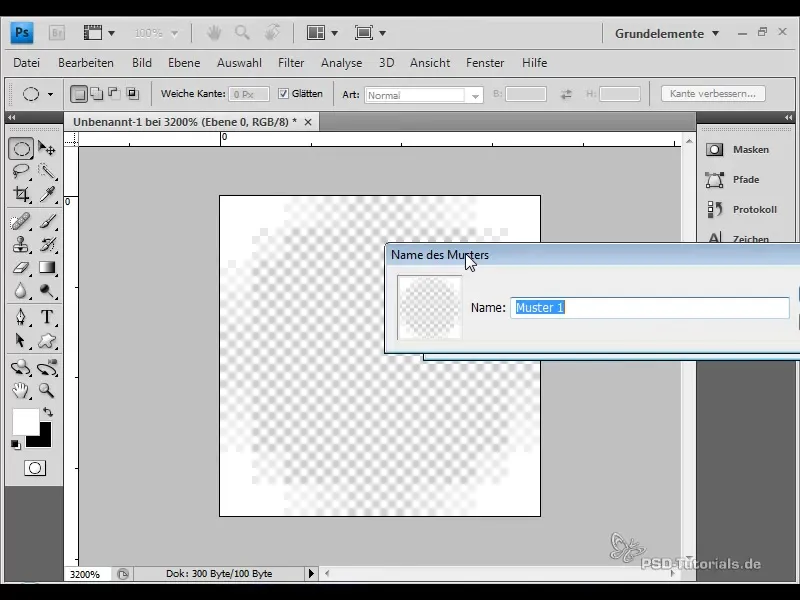
Якщо ви також хочете поекспериментувати з чорним тлом, ви можете створити коригувальний шар насиченості кольору і додати вміст чорних пікселів. Для цього утримуйте клавішу керування і об'єднайте все в один шар.
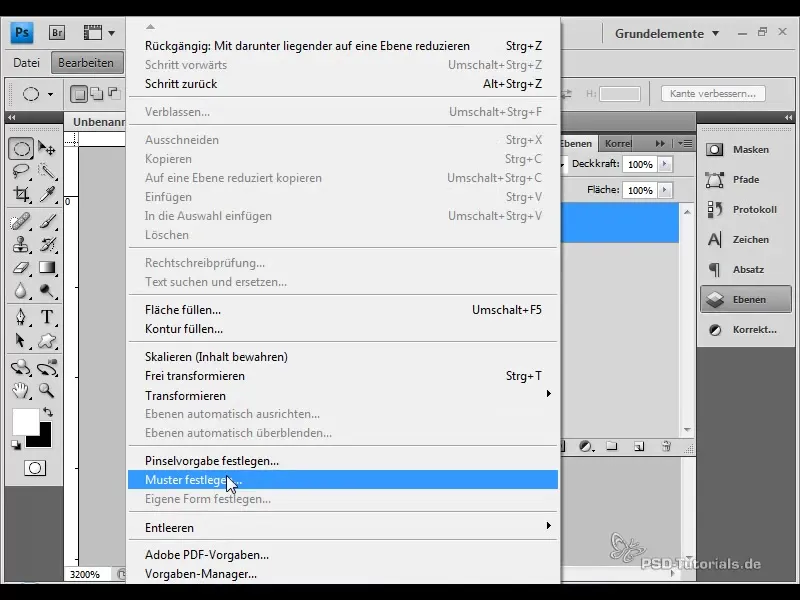
Наступний крок - вибір зображення. Ви можете вибрати фото зі своєї колекції або завантажити його з банку зображень. У цьому уроці ми будемо використовувати зображення з Fotolia.
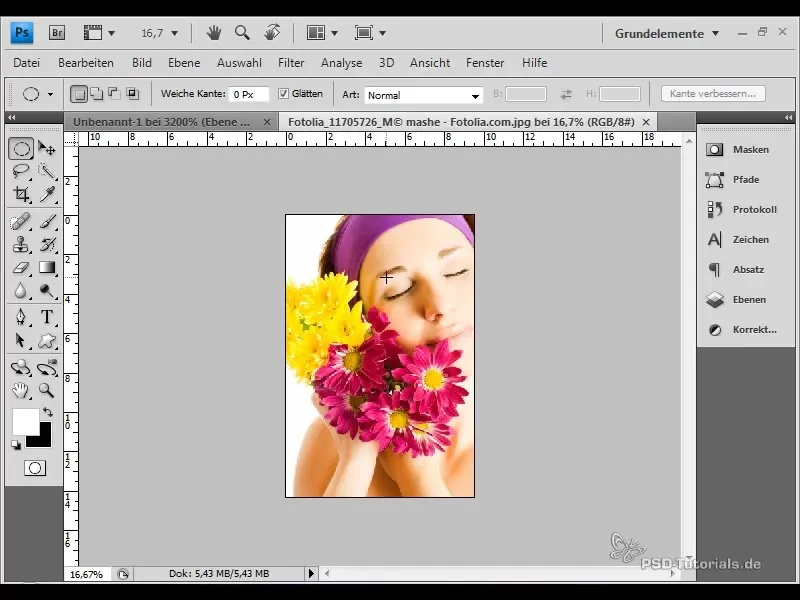
Після того, як ви відкрили зображення, вам слід знову перетворити фоновий шар на шар прозорості. Для цього клацніть правою кнопкою миші на шарі і виберіть "Перетворити в смарт-об'єкт", щоб уможливити гнучку роботу з фільтрами.
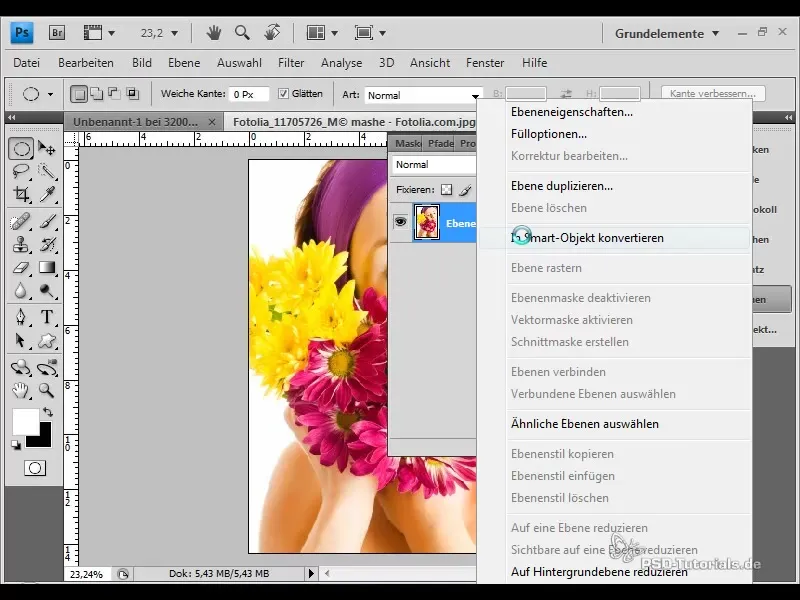
Тепер перейдіть до меню "Фільтр" і виберіть "Фільтр огрублення", а потім "Мікроефект". Переконайтеся, що ви вибрали розмір мікрон, який відповідає вашому шаблону. Оскільки ми створили шаблон 10 x 10 пікселів, виберіть тут також 10 квадратів.
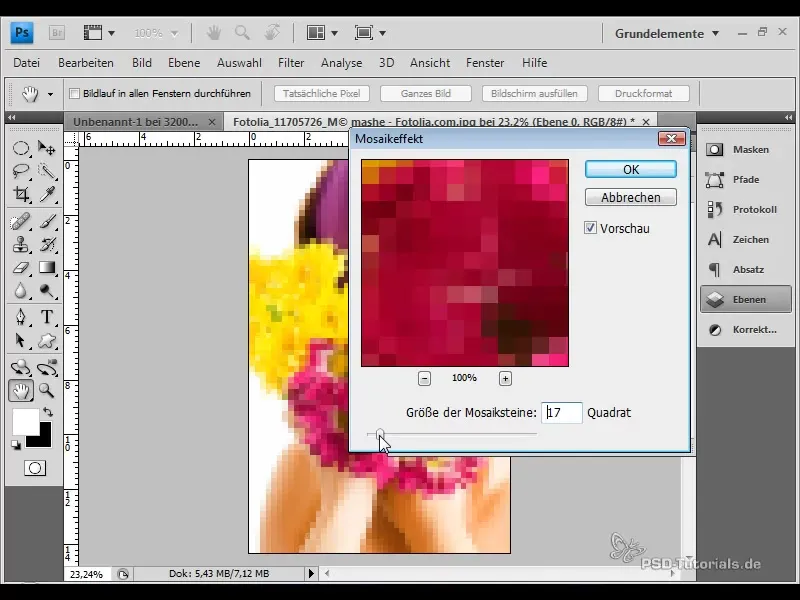
Підтвердіть налаштування натисканням "ОК" і клацніть правою кнопкою миші на шарі, щоб відкрити параметри заливки. Виберіть попереднє накладення візерунка "Візерунок 10 x 10 чорний" і натисніть "ОК".
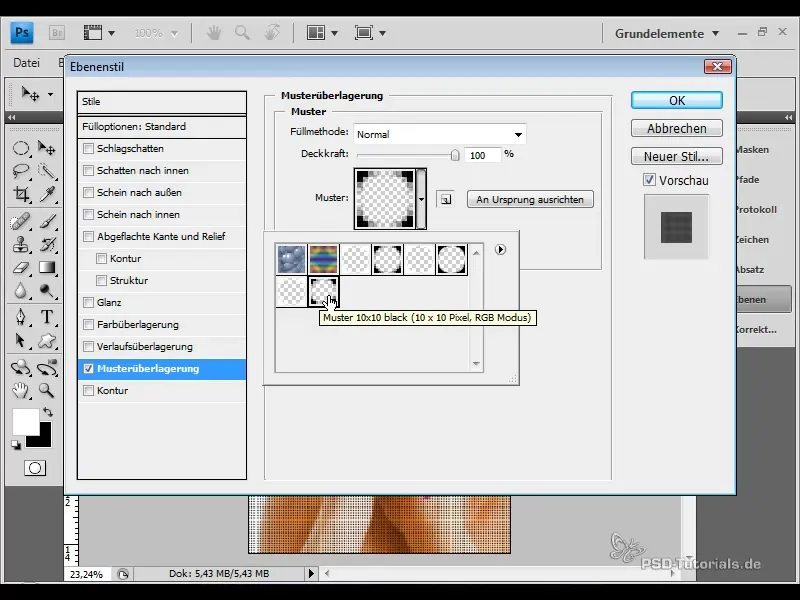
Ви побачите ефект, застосований до вашого зображення. Тепер прийшов час змінити розмір мозаїки на свій смак. Ви можете зробити це швидко, налаштувавши параметри смарт-фільтра.
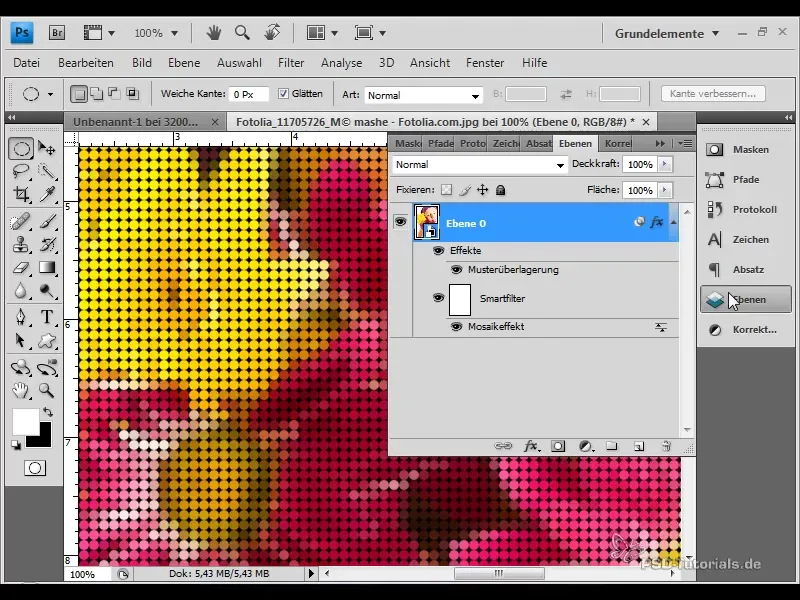
Спробуйте різні розміри від 10 x 10 до 25 x 25, щоб побачити, який ефект вам подобається найбільше. Ця гнучкість робить ефект кругової мозаїки таким привабливим для різних сюжетів, особливо барвистих і квіткових зображень.
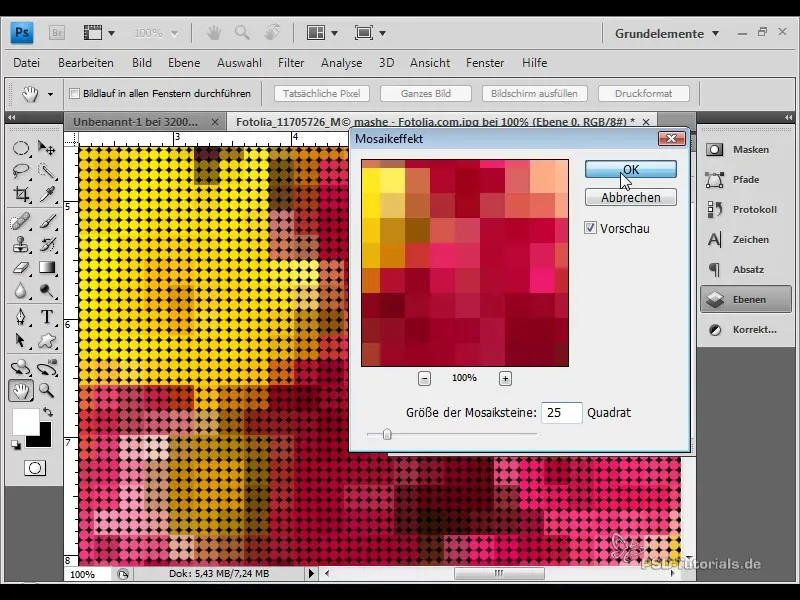
Коли ви повернетесь до іншої сцени, знову виберіть чорне коло, щоб отримати абсолютно новий вигляд. За допомогою цього методу ви можете створювати різноманітні та привабливі дизайни.
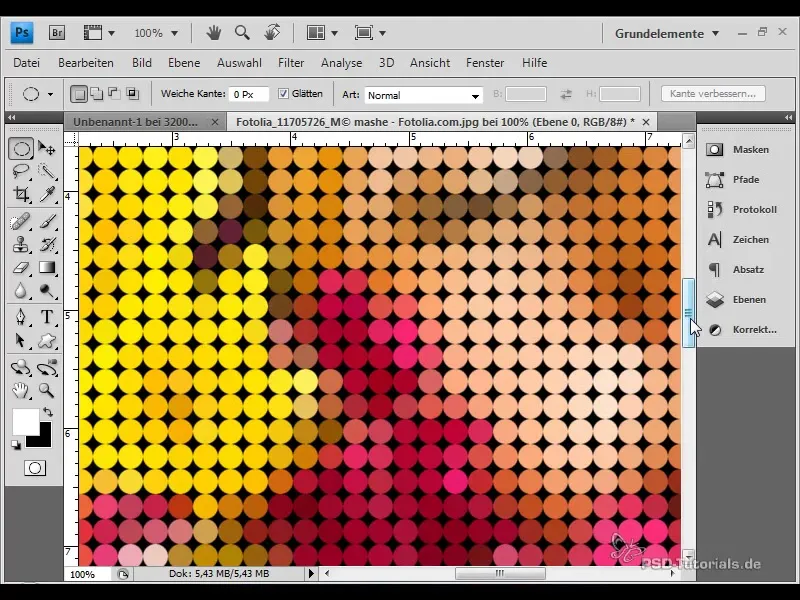
Сподіваюся, цей посібник допоміг вам зрозуміти і створити ефект кругової мозаїки. Продовжуйте практикувати і будьте креативні з багатьма можливостями, які пропонує вам Photoshop! Приємного копіювання!
Підсумок
Створення ефекту кругової мозаїки в Adobe Photoshop дає вам можливість створювати креативні дизайни в простий спосіб. Завдяки прозорому та гнучкому застосуванню шаблонів ви можете досягти різноманітних ефектів, які оживлять ваші зображення.
Поширені запитання
Як створити мозаїчний візерунок?Створіть новий документ розміром 10 x 10 пікселів і створіть свій візерунок у меню "Редагування" > "Встановити візерунок".
Яке програмне забезпечення мені потрібне?Для створення ефекту кругової мозаїки вам потрібен Adobe Photoshop.
Чи можна використовувати інші розміри зображень?Так, ефект можна легко налаштувати, змінюючи розмір мозаїки в процесі роботи.


